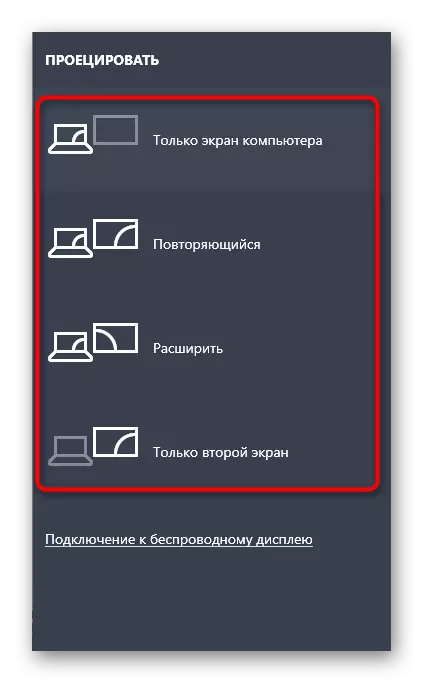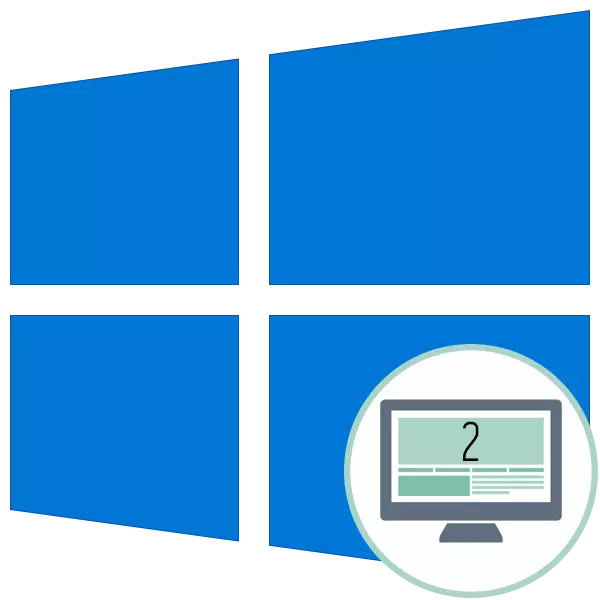
МЕТОДА 1: ФИЗИЧКИ УРЕЂАЈИ
За почетак, то би требало истаћи на основним испитиваним радњама које се буквално изводе за неколико секунди. Сви су банални и једноставни за имплементацију и морате да проверите следеће:- Проверите да ли је кабл коришћен управо радник. Да бисте то учинили, можете га повезати са првим монитором.
- Обавезно поуздано решите улазне и кабловске излазе у луке. Морају бити у потпуности уметнути, а ВГА је такође додатно причвршћена на причвршћиваче, ако их има.
- Проверите други монитор користећи га као први. Мора да је повезан на мрежу, а дугме за напајање је активно.
- Промените порт за повезивање или користите портове за интегрисану графику на матичној плочи.
Ако ове препоруке нису донеле никакав резултат, пређите на следеће, наизменично обављање сваке методе.
2. метод: Коришћење дугмета "Откривање"
Постоји могућност да други монитор није аутоматски пронађен, а затим ћете морати да користите посебно означено дугме у подешавањима да бисте започели ову операцију.
- Отворите мени Старт и идите на "Параметри" кликом на одговарајуће дугме са леве стране.
- Тамо одаберите први одељак "систем".
- Док је у категорији "дисплеј", спустите се следеће и кликните на "Откриј".
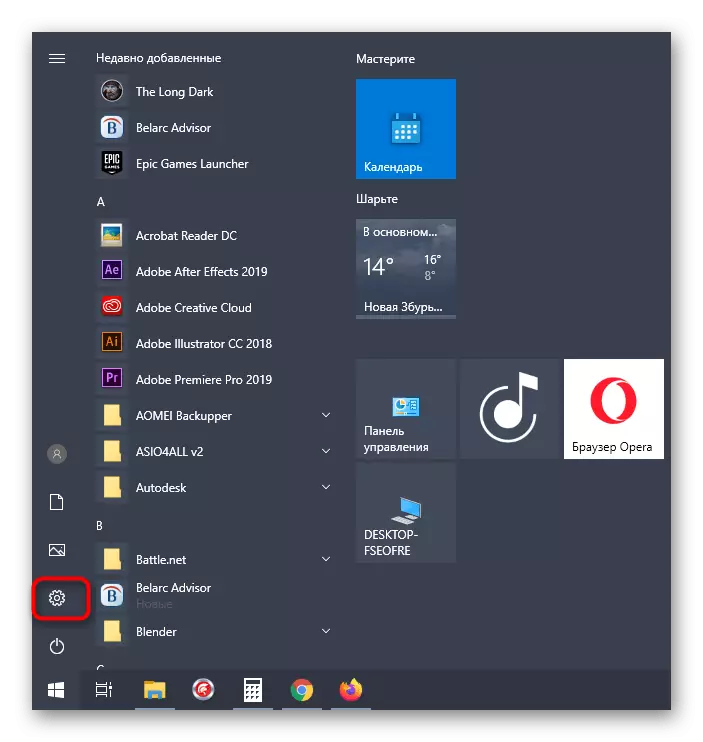
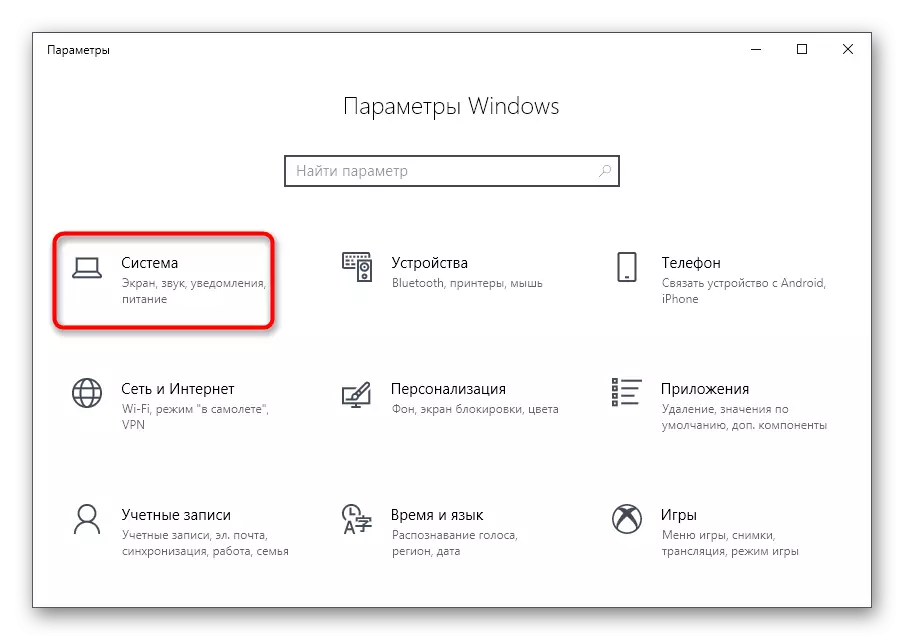
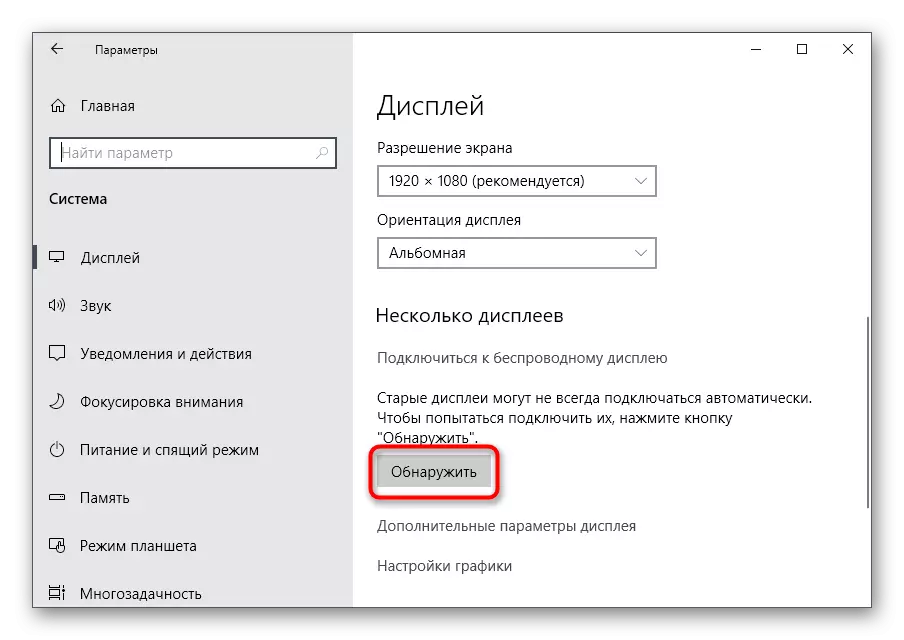
Остаје само да сачекате приказ резултата скенирања на екрану. Ако се поново појави пријава да други монитор није пронађен, иди даље.
Метода 3: Додавање бежичног монитора
Ова опција је погодна само за оне кориснике који желе да повежу бежични монитор као други екран. Тада се можда неће препознати када користите претходну методу, што узрокује потребу за прешао на другу конфигурацију.
- У истом менију "Параметри" вас занимају други одељак "Уређаји".
- Једном у новом прозору кликните на "Додавање Блуетоотх или другог уређаја".
- У обрасцу који се појављује кликните на други ред "бежични приказ или прикључну станицу".
- Следите упутства приказана на екрану да бисте довршили додатак.
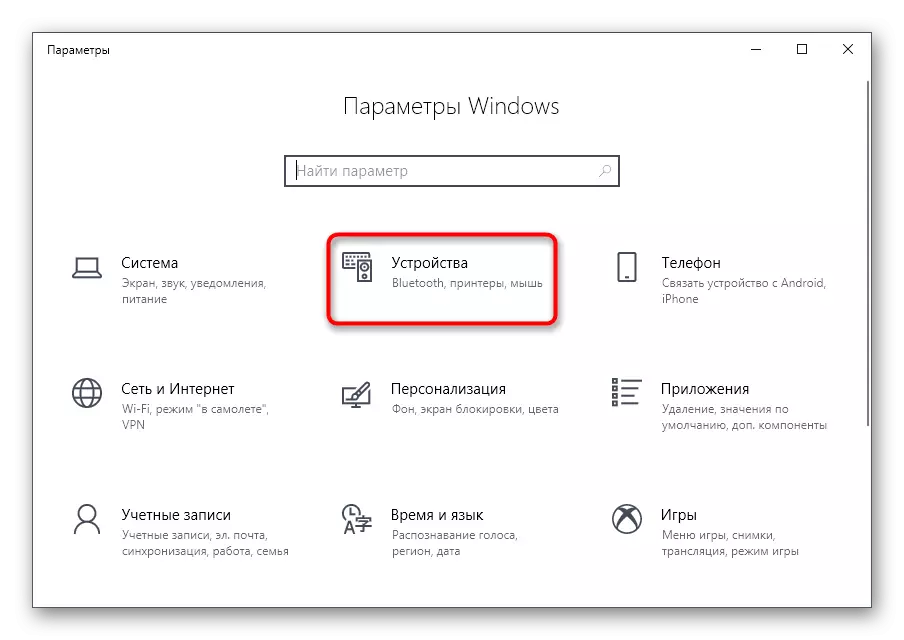
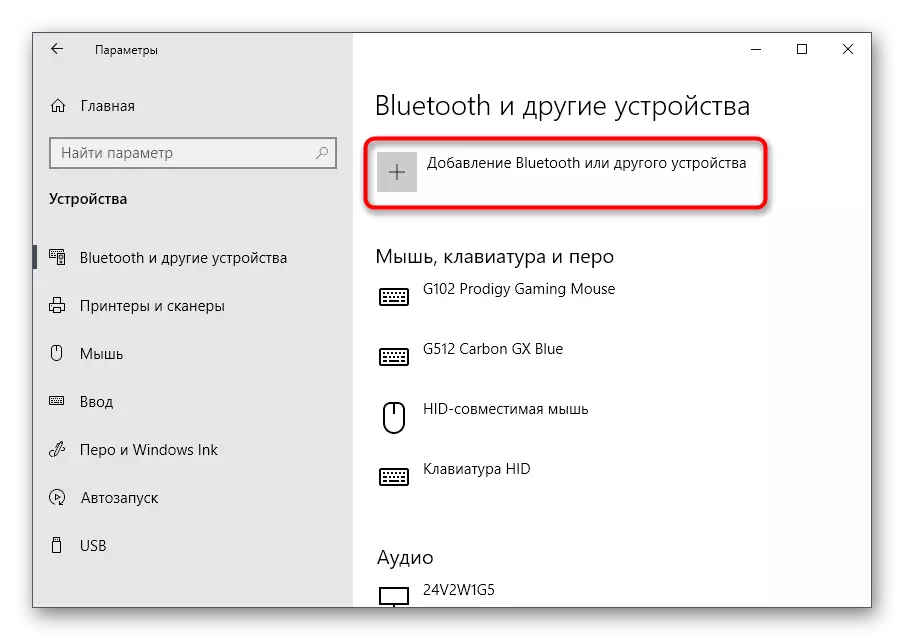
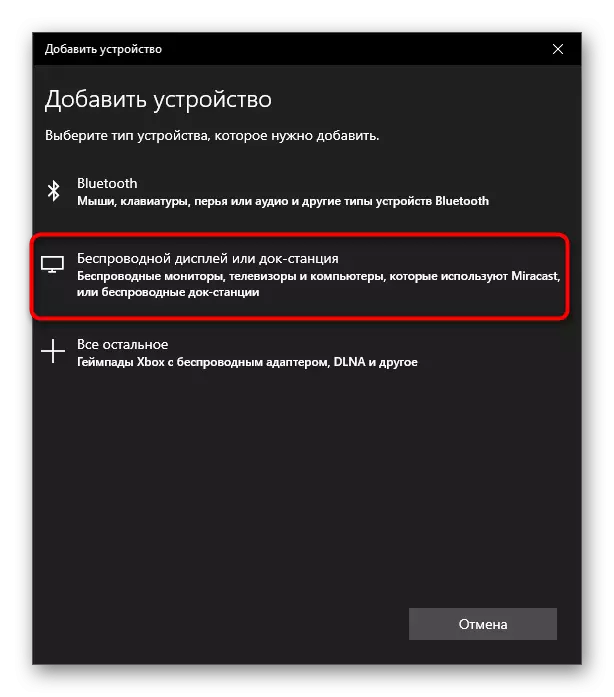
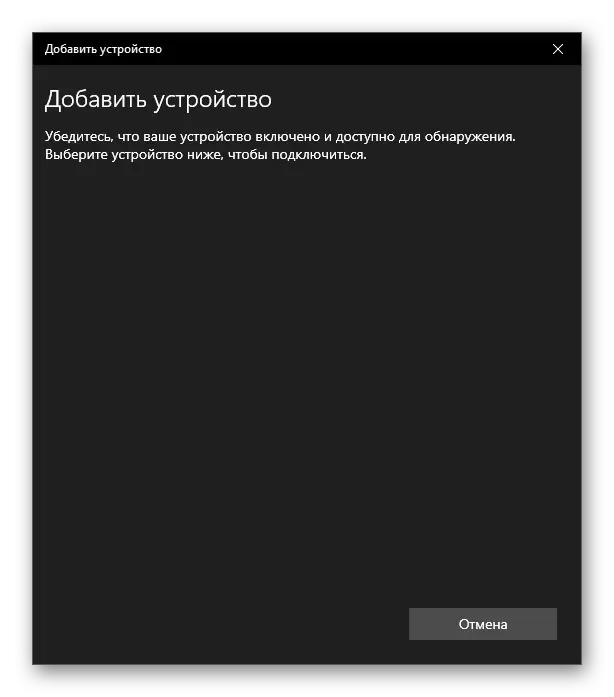
Метода 4: Инсталирање управљачких програма на монитору
Постоји таква ситуација да се други монитор приказује у "Управитељ уређаја" или у управљачким управљачким програмима видео картице, али слика се не приказује на њему. Тада се маркирани покретачи морају инсталирати једном од доступних метода. Саветујемо вам да га изводите и кориснике који не виде екран у Виндовс-у. Прочитајте више о свим доступним опцијама инсталације софтвера, прочитајте доњу везу.
Прочитајте више: Претражите и уградња управљачких програма за монитор
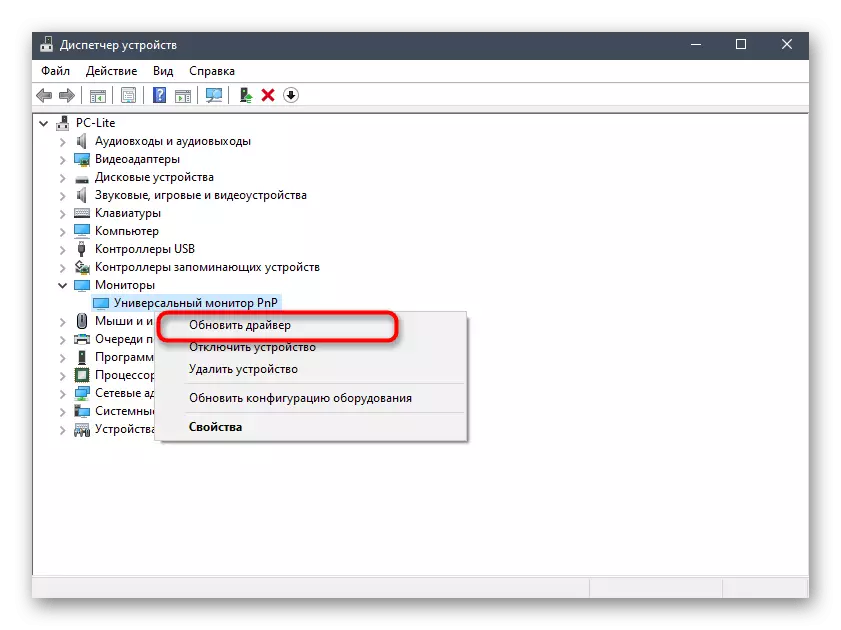
Поступак 5: Ажурирање управљачких програма видео картица
Ова опција је слична прошлости, али већ се састоји у ажурирању управљачких програма видео картица. Можете га користити стари или неспојиви са две верзије приказа, што узрокује проблеме када се открије други екран. Ажурирање графичких управљачких програма неће имати много времена, а други чланак од нашег аутора помоћи ће да то схвати.
Прочитајте више: Упдате НВИДИА / АМД Радеон Видео Цард Дриверс
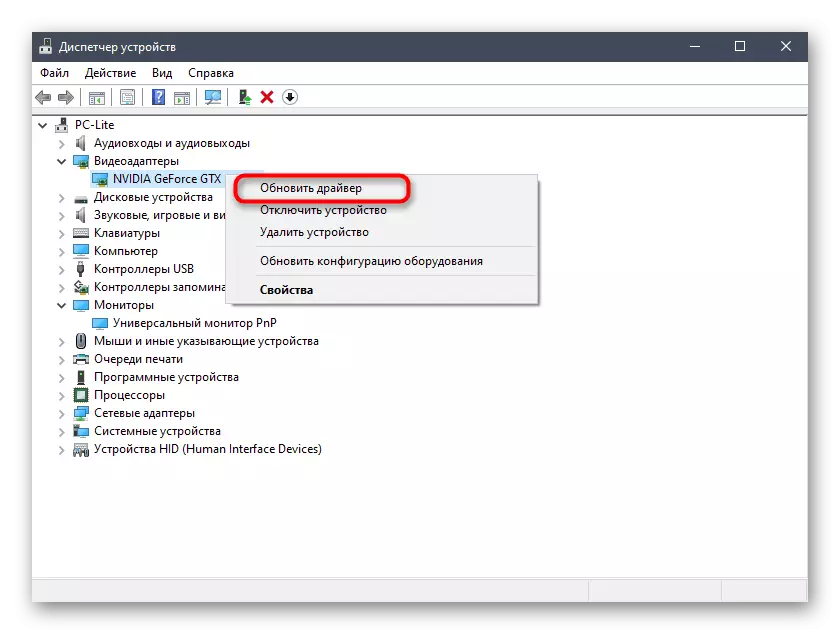
6. метод: Провера херрентног монитора
Понекад су проблеми са екраном другог монитора повезани са немогућности видео картице за обраду различитих ХЕРТ-а или не дозвољава сам оперативни систем. Тада корисник треба да се увери да оба приказа делује на истој фреквенцији која се може учинити овако:
- Опет кроз "Старт" Идите на одељак "Параметри".
- Овде сте заинтересовани за први одељак "Систем".
- У категорији "Дисплаи" иди доле следеће и пронађите клипне низ "Напредне опције приказа".
- Прво одаберите први монитор у падајућем менију.
- Подигните доле и кликните на "Својства видео аудиптере за приказ 1".
- У прозору се појављује, идите на картицу "Монитор".
- Погледајте тренутне ХЕРТЕС и запамтите његову вредност.
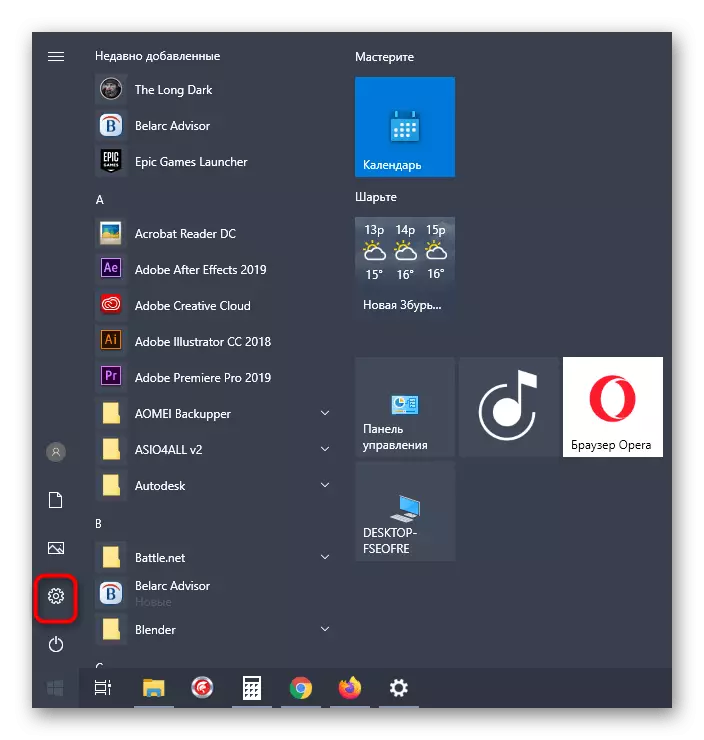
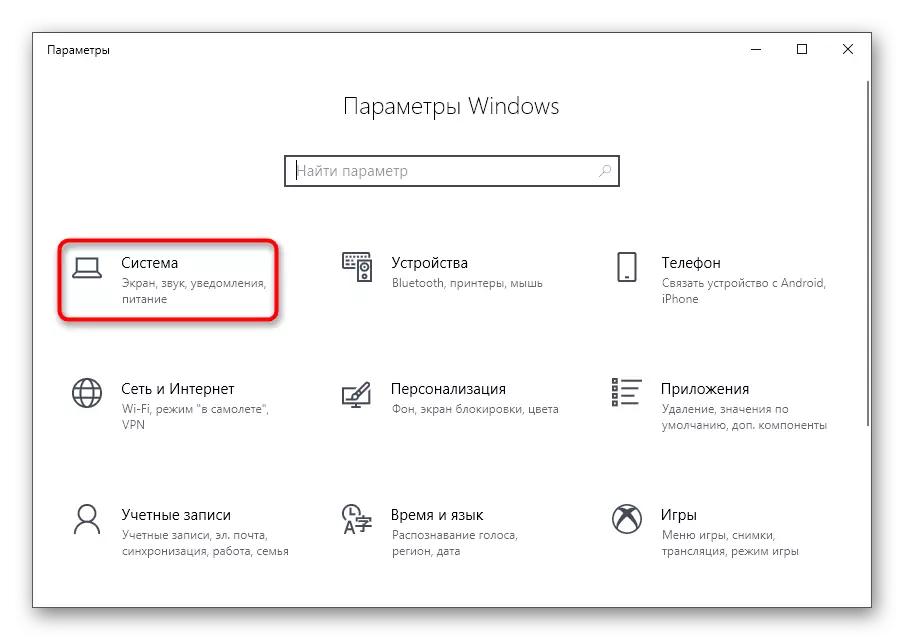
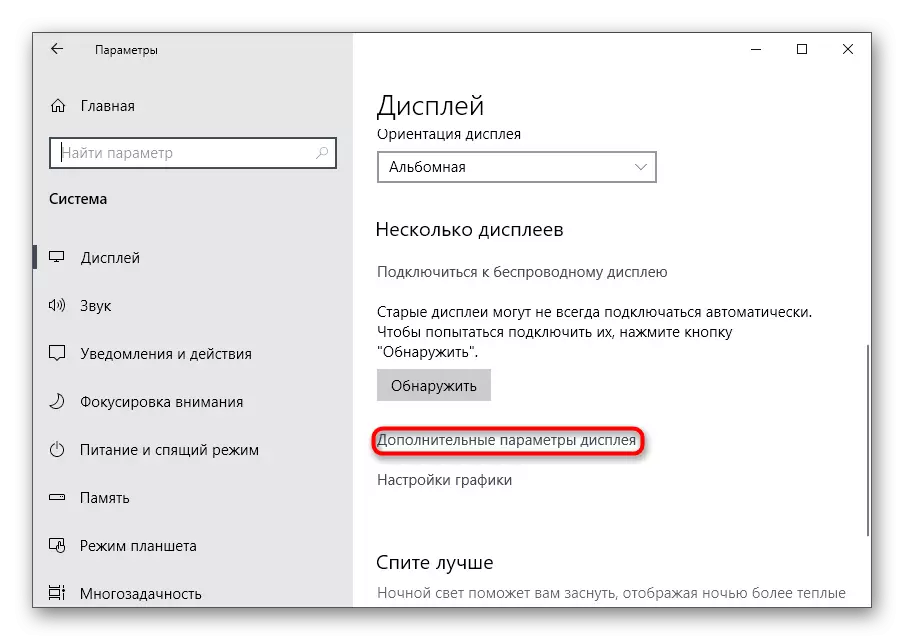
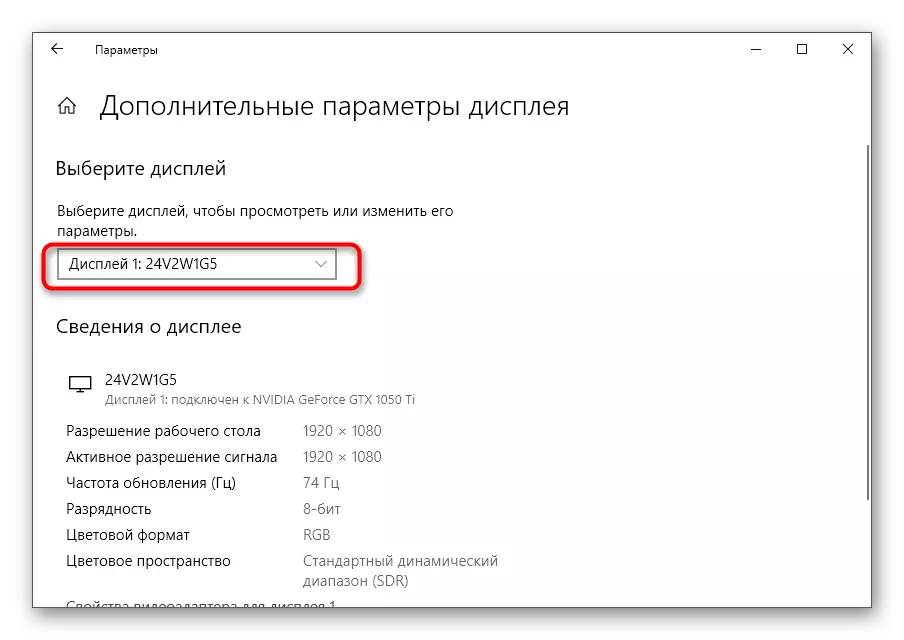
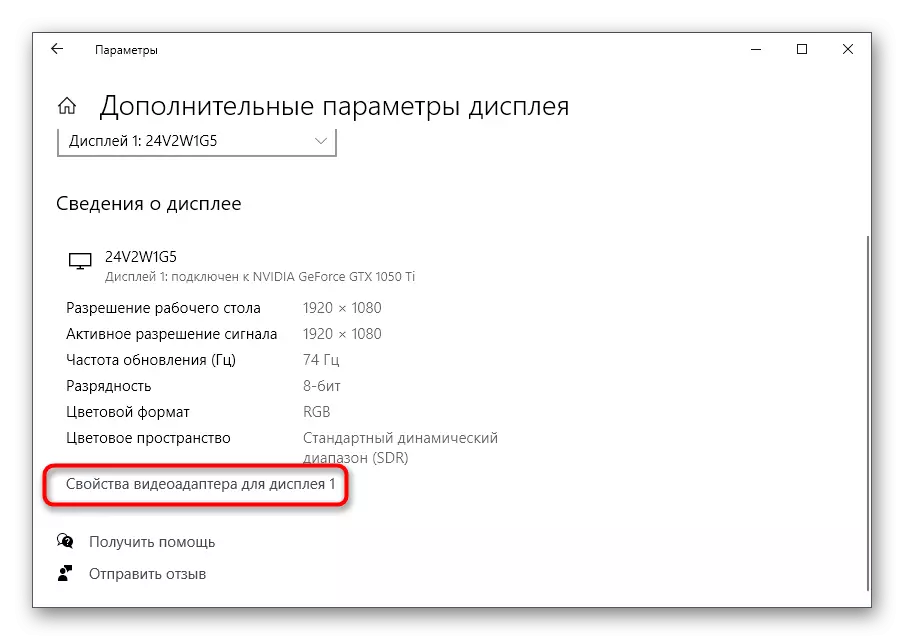
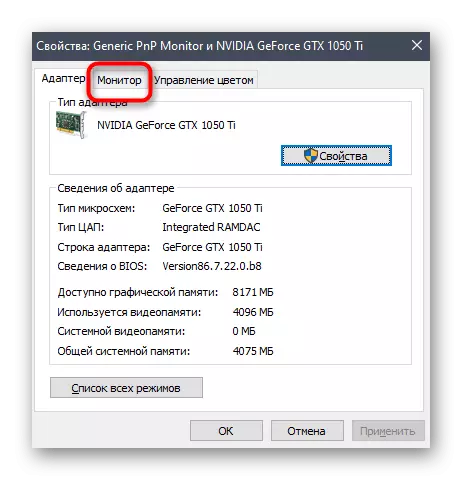

Слично томе, биће потребно да проверите други монитор. У означеном поп-уп списку са празним опцијама, изаберите исте вредности за сваки екран, примените промене, поново покрените Виндовс 10 и поново откријте.
7. метод: Промена пројекције
Потоњи метод делује изузетно ретко, јер приликом повезивања два монитора, аутоматски се бира у режим пројекције. Међутим, можете покушати да га ручно промените помоћу кључа ВИН + П за ово. Изаберите једну од потребних опција и проверите да ли ће се екран бити откривен сада.